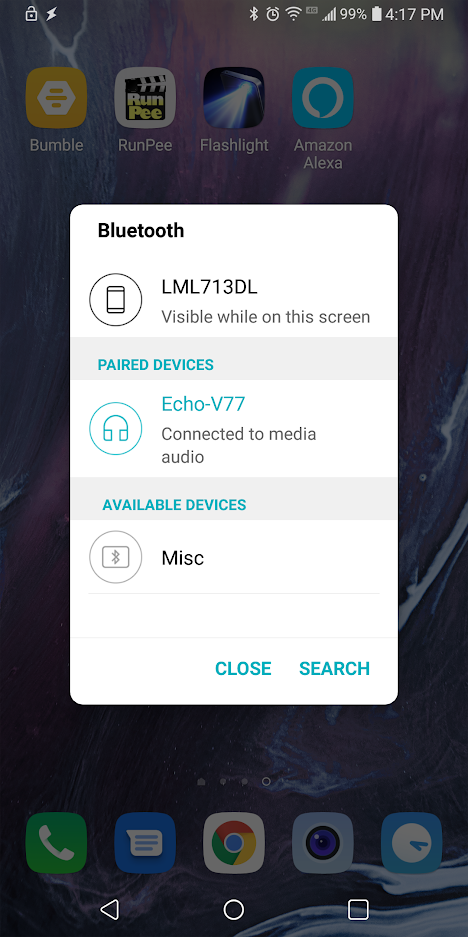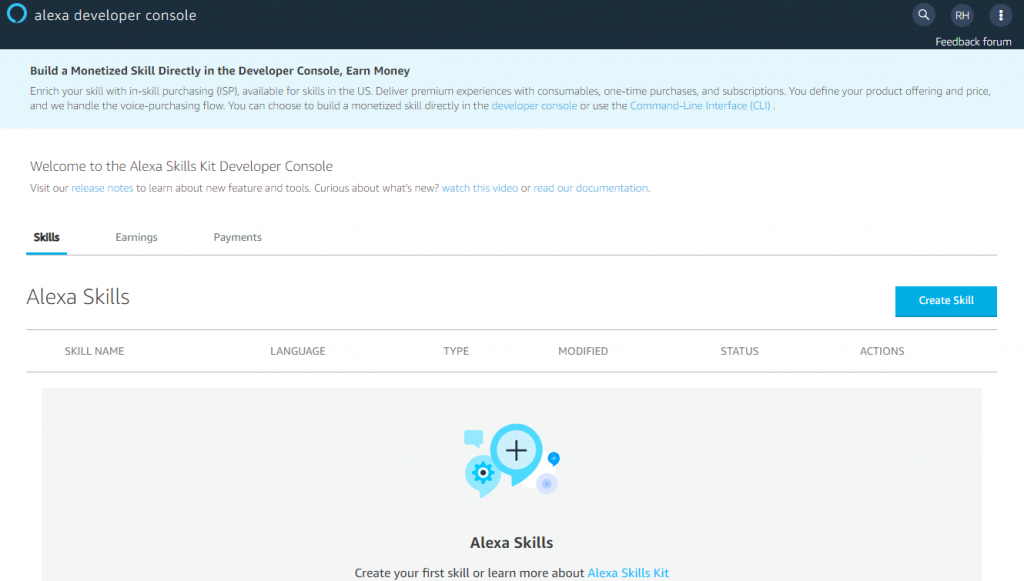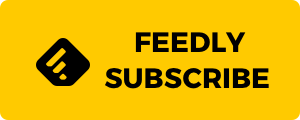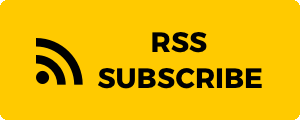Come Riprodurre Musica da Youtube su Amazon Echo
Amazon Echo è un fantastico dispositivo di tecnologia automatizzata per la casa o per l’ufficio. Un’unità autonoma di elaborazione dati con incorporato il software Alexa e un altoparlante di alta qualità, Echo (e il più piccolo Echo Dot), capace di portare a termine vari compiti.
Una feature di Echo che non tutti conoscono è quella che gli permette di prendere i media da altre fonti e riprodurli sui suoi altoparlanti. In questo articolo di TechJunkie vi mostreremo come riprodurre la musica da Youtube sul vostro Amazon Echo.
Amazon Echo possiede già una grande selezione musicale incorporata e disponibile fin da subito. Echo può riprodurre Amazon Prime Music, Amazon Music Unlimited, Spotify, Pandora, iHeartRadio, TuneIn e molti altri servizi. Tuttavia, Echo ha anche la possibilità di riprodurre musica da altre fonti via Bluetooth, incluso Youtube. Ovviamente contiene anche altri tipi di contenuti audio, come per esempio dei podcast.
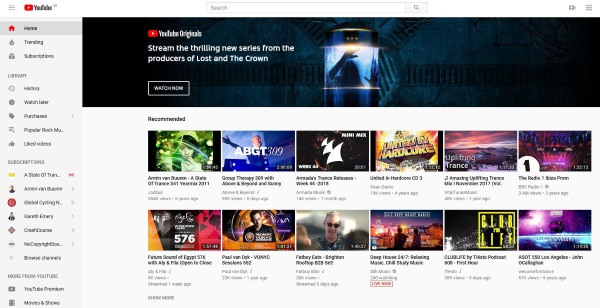
Riproduci musica da Youtube su Amazon Echo
A molte persone piace ascoltare musica su YouTube piuttosto che sulle app e sui servizi progettati specificamente per la musica. Youtube è gratuito e ha vari milioni di tracce e playlist da vari artisti novelli, spettacoli, superstar e musicisti del passato.
Se una canzone è stata registrata, è probabile che possa essere disponibile su Youtube. Tuttavia Youtube (posseduto da Google) è un concorrente dei servizi di musica di Amazon come Amazon Music. Per questa ragione Echo non supporta nativamente la riproduzione di musica che si trova solo su YouTube.
A causa di questa limitazione, per poter riprodurre musica da Youtube dovrete collegare il vostro Echo ad un dispositivo esterno utilizzando il Bluetooth. Potete usare qualsiasi dispositivo abilitato al Bluetooth che ha anche una connessione internet. Per questa guida, utilizzeremo uno smartphone.
Per fare in modo che questo metodo funzioni avrete bisogno di un Amazon Echo o Echo Dot funzionanti e di un dispositivo dotato di Bluetooth e connessione Internet. Ecco come impostare il vostro Echo per riprodurre musica e contenuti disponibili su Youtube:
- Attivate il Bluetooth sul vostro dispositivo connesso.
- Dite “Alexa, connetti i Bluetooth.”
- Seguite le istruzioni per connettere Echo con l’altro dispositivo.
- Aprite l’app YouTube sul vostro dispositivo (o nel web browser del vostro dispositivo) e riproducete quello che desiderate.
- Il suono dovrebbe provenire dalle casse del vostro Echo.
Sfortunatamente non potete controllare Youtube attraverso Echo come potete invece fare con Pandora o Spotify o Amazon Music, ma potete comunque farlo indirettamente.
Potete interrompere la riproduzione, metterla in pausa, alzare o abbassare il volume, ma non molto altro. Queste impostazioni non influiscono sul dispositivo connesso con il quale state trasmettendo il contenuto Youtube. Quel dispositivo (nel nostro caso un iPhone) continuerà a riprodurre il contenuto a prescindere da quello che Echo starà facendo. Tutto quello che potete fare è controllare la riproduzione di Echo della trasmissione audio ricevuta dal vostro altro dispositivo.
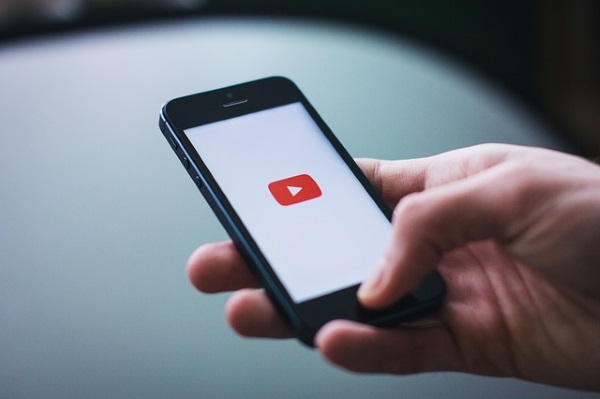
Aggiungi ad Alexa la skill per riprodurre YouTube
Se non siete soddisfatti di questo metodo (io non lo sarei), ci sono altri approcci che potete utilizzare per far funzionare meglio le cose. Dato che è improbabile che Amazon supporti in modo diretto la riproduzione di Youtube su Echo o Echo Dot nel futuro prossimo, esistono terze parti che utilizzano il toolkit delle funzionalità di Amazon Echo per attivare questa funzionalità.
Il kit Amazon Skills permette agli sviluppatori di creare e pubblicare skills per Alexa che gli altri utenti possono installare in modo tale da ampliare le funzionalità di Amazon Echo.
Alexa-YouTube
La skill di Alexa dotata di più feature e sviluppata in modo attivo e che permette di riprodurre le trasmissioni audio da Youtube si chiama Alexa-Youtube, e anche se installarla è un processo abbastanza complesso, funziona bene e il procedimento da seguire è ben documentato.
Ecco una guida sul processo necessario per aggiungere questa skill Youtube al vostro Echo:
- Vai alla Alexa Console.
- Registrati come Amazon Developer se non lo hai già fatto. Assicurati di rispondere “No” alle domande “Intendi monetizzare le app facendo pagare per le app o vendendo oggetti all’interno delle app?” e “Intendi monetizzare le app mostrando annunci dall’Amazon Mobile Ad Network o Mobile Associates?”
- Clicca il pulsante “Create Skill”.
- Dai alla tua skill un nome, eg “La Mia Skill YouTube”.
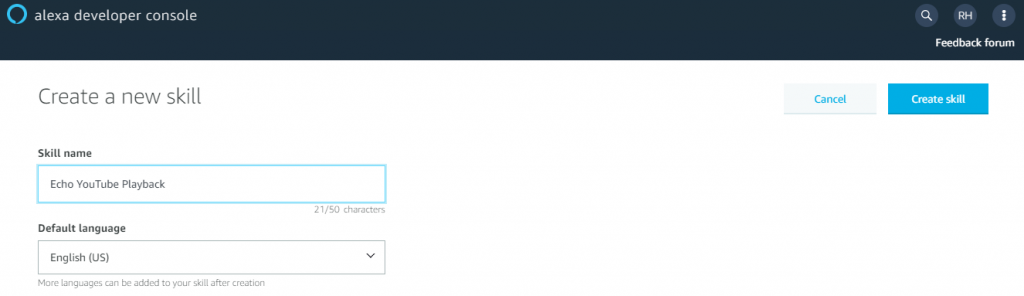
- Imposta la lingua di default in modo che sia la stessa di quella che utilizza il tuo Echo. È importante che sia la stessa.
- Scegli “Custom” come modello e clicca su “Crea Skill”.
- Seleziona “Comincia da zero” e quindi clicca su “Scegli”.
- Sul menu a sinistra, clicca su “Editor JSON”.
- Cancella tutto dalla casella di testo.
- In un’altra scheda del browser carica il codice di GitHub, e copialo. Questo serve per la versione Inglese; usa InteractionModel_fr.json, InteractionModel_it.json, InteractionModel_de.json, o InteractionModel_es.json per il Francese, l’Italiano, il Tedesco o lo Spagnolo, rispettivamente.
- Incolla il codice nell’editor JSON.
- Clicca su “Salva Modello” in alto.
- Clicca su “Interfacce” nel menu a sinistra e attiva “Audio Player” e “Video App”. Clicca su “Salva Interfacce”.
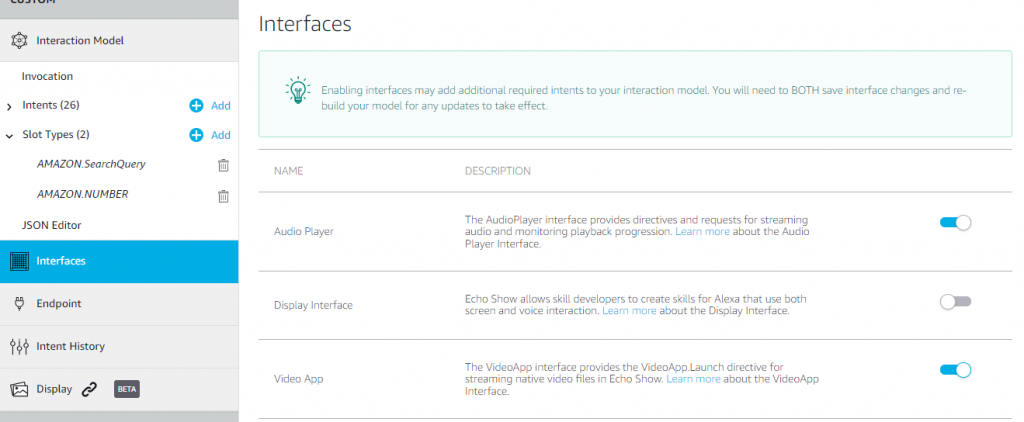
- Fai clic su “Endpoints” nel menu a sinistra e seleziona “AWS Lambda ARN”. Sotto “Regione di Default”, devi inserire il codice della regione nella quale ti trovi. Se sei nell’EU, usa”arn:aws:lambda:eu-west-1:175548706300:function:YouTube”. Se sei in Asia, usa “arn:aws:lambda:ap-northeast-1:175548706300:function:YouTube”. Per gli Stati Uniti (est), usa “arn:aws:lambda:ap-northeast-1:175548706300:function:YouTube”, e per gli Stati uniti (ovest), usa “arn:aws:lambda:us-west-2:175548706300:function:YouTube”.
- Clicca “Salva Endpoints”
- Clicca su “Permessi”, in basso a sinistra.
- Attiva “Lists Read” e “Lists Write”.
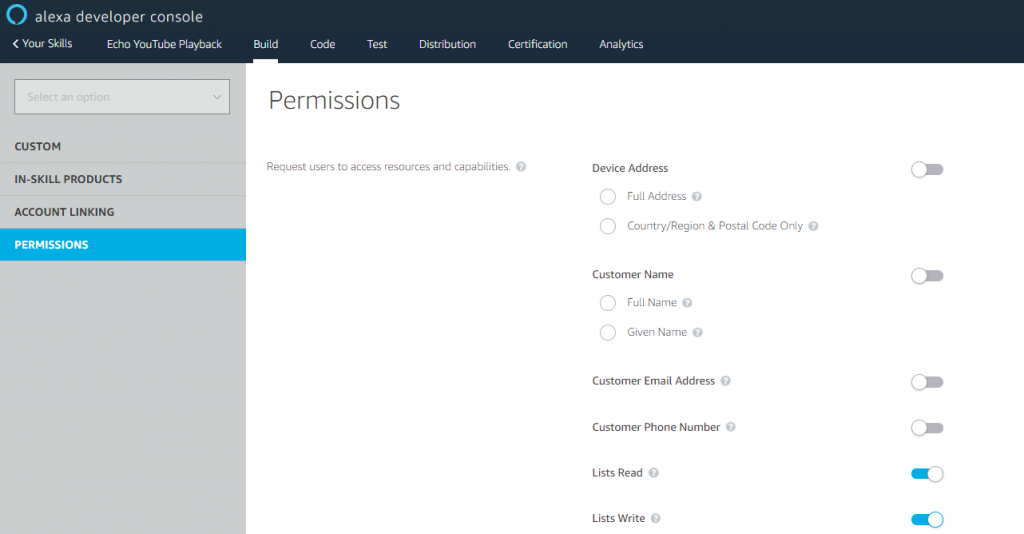
- Fai clic su “Custom” sul menu a sinistra.
- Clicca su “Invocazione” nel menu a sinistra.
- Se vuoi chiamare la skill in modo diverso da “youtube”, cambialo qui. Fai clic su “Salva Modello” se vuoi cambiare qualcosa.
- Clicca su “Costruisci Modello”. Ci vorrà del tempo, forse anche qualche minuto. Riceverai una notifica quando avrà termine.
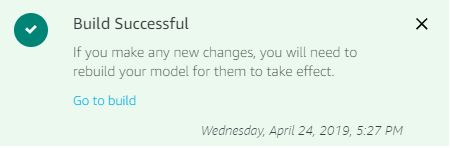
- In cima all’editor, clicca su “Test”. Dove dice “Il Test è disabilitato per questa skill”, cambia il menu a tendina da “Off” a “Development”.
Dopo solo 22 passaggi, ecco fatto! il vostro Echo risponderà ora ai comandi vocali per riprodurre YouTube in modo diretto, come se si trattasse di una delle feature incorporate in Alexa. Se il vostro Echo dirà di non trovare nessuna skill supportata in risposta ad un comando YouTube, provate a cominciare con “Alexa, apri YouTube”. Questo dovrebbe inizializzare correttamente la trasmissione.
Potete quindi riprodurre musica da Youtube sul vostro Amazon Echo o Echo Dot. Potrete farlo in modo immediato con un dispositivo connesso al Bluetooth, o potete farlo ancora meglio aggiungendo una skill ad Alexa.
Avete altri suggerimenti per poter far funzionare Youtube su Echo o altri trucchetti simili? Condivideteli con noi nei commenti!
Leave a Reply
Disclaimer: Some pages on this site may include an affiliate link. This does not effect our editorial in any way.
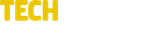
 Posted by admin_tj on September 17, 2019
Posted by admin_tj on September 17, 2019